|
RED VARIATION 
Ringrazio Ines per avermi permesso di tradurre questo tutorial.
qui puoi trovare qualche risposta ai tuoi dubbi. Se l'argomento che ti interessa non è presente, ti prego di segnalarmelo. Questo tutorial è stato scritto con PSP 9, ma può essere eseguito anche con le altre versioni di PSP. Occorrente: Materiale qui i tubes: Die Tubes: jet-woman23-februari-2008, jet-woman22-februari-2008, Thaiss…trs-fcn-p, MarieL_2006_11Novembre_smoke01t. l'ornamento red_pearl (mettilo nella cartella Ornamenti; se il tuo PSP non lo trova, apri il file in PSP ed esportalo come ornamento). il pennello Leavesbrush (aprilo in PSP ed esportalo come pennello personalizzato). la maschera 20-20 (se non ce l'hai, clicca qui) Filtri: Adjust - Variation qui Xero - Porcelain qui 1. Apri una nuova immagine NERA 700 x 500 pixels. Livelli>Innalza livello di sfondo. Livelli>Nuovo livello raster. Imposta il colore di primo piano con #a30000, e il colore di sfondo con il nero (#000000). Passa il colore di primo piano a Gradiente di primo piano/sfondo, con i seguenti settaggi: 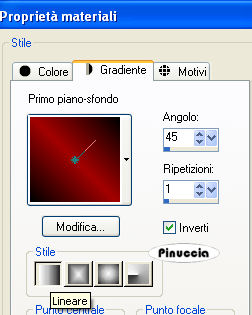 Riempi  l'immagine nera con questo gradiente. l'immagine nera con questo gradiente.Regola>Aggiungi/Rimuovi disturbo>Aggiungi disturbo: 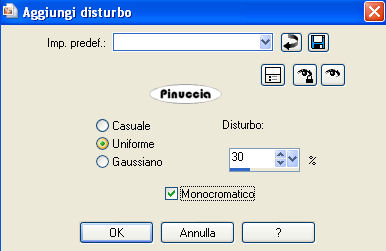 2. Livelli>Carica/Salva maschera>Carica maschera da disco. Cerca e carica la maschera 20-20:  Livelli>Unisci>Unisci gruppo. Abbassa l'opacità di questo livello al 60%. Sposta  il livello a metà del lato destro. il livello a metà del lato destro. Livelli>Duplica. Immagine>Rifletti. Livelli>Unisci>Unisci giù. 3. Livelli>Nuovo livello raster. Riporta il colore di primo piano al colore #a30000. Apri il pennello Leavesbrush e vai a File>Esporta>Pennello personalizzato: assegna un nome al pennello e clicca ok. 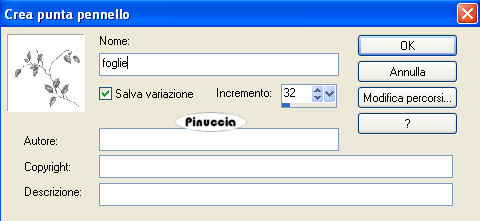 Attiva lo strumento Pennello  cerca e seleziona il pennello che hai appena esportato 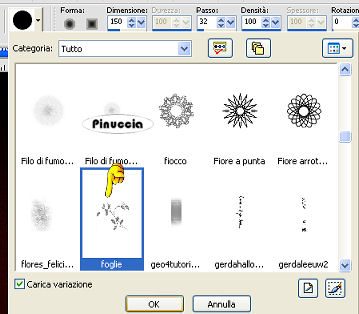 e applicalo, cliccando con il tasto sinistro del mouse per usare il colore di primo piano, sul lato destro, contro il bordo. Effetti>Effetti di bordo>Aumenta. Livelli>Duplica. Immagine>Rifletti. Immagine>Capovolgi. Sistema  i due pennelli come nell'esempio. i due pennelli come nell'esempio. Livelli>Unisci>Unisci giù. 4. Apri il tube jet-woman22-februari-2008, e vai a Modifica>Copia. Torna al tuo lavoro e vai a Modifica>Incolla>Incolla come nuovo livello. Sposta  il tube un po' più a destra. il tube un po' più a destra.Effetti>Plugins>Adjust - Variations. Clicca 3 volte su More Red e 1 volta su Darker. 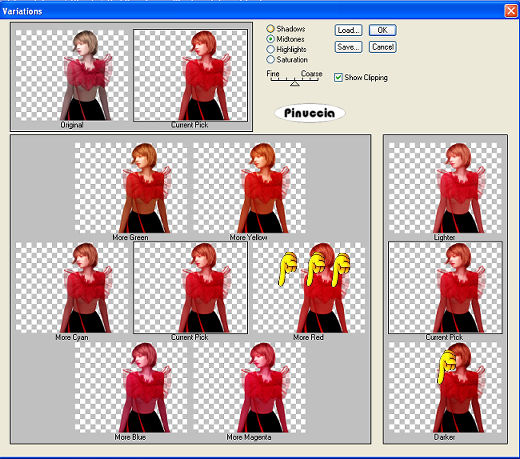 Effetti>Plugins>Xero - Porcelain, con i seguenti settaggi.  Abbassa l'opacità di questo livello all'80%. Attiva il livello con le foglie, attiva lo strumento Gomma  , ,e cancella le tracce delle foglie che disturbano il tube.  5. Apri il tube jet-woman23-februari-2008, e vai a Modifica>Copia. Torna al tuo lavoro e vai a Modifica>Incolla>Incolla come nuovo livello. Sposta  questo tube a sinistra. questo tube a sinistra.Effetti>Plugins>Adjust - Variations: clicca due volte su More Red e 1 volta su Darker. 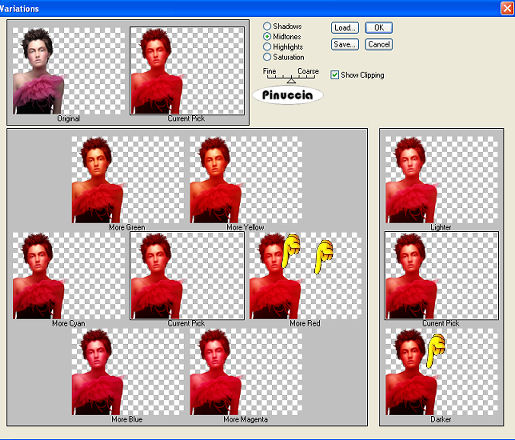 Effetti>Plugins>Xero - Porcelain, con i seguenti settaggi. 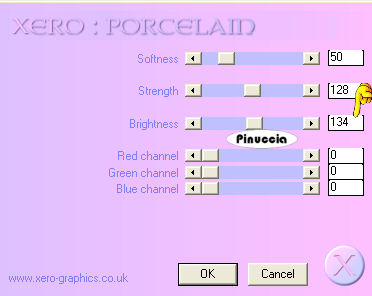 6. Apri il tube Thaiss_trs-fcn-p, e vai a Modifica>Copia. Torna al tuo lavoro e vai a Modifica>Incolla>Incolla come nuovo livello. Immagine>Ridimensiona, al 55%, tutti i livelli non selezionato, ricampionamento bicubica.  Sposta  questo tube in basso a destra. questo tube in basso a destra.Effetti>Plugins>Adjust - Variations: clicca una volta su More Yellow, una volta su More Red, e una volta su Darker. 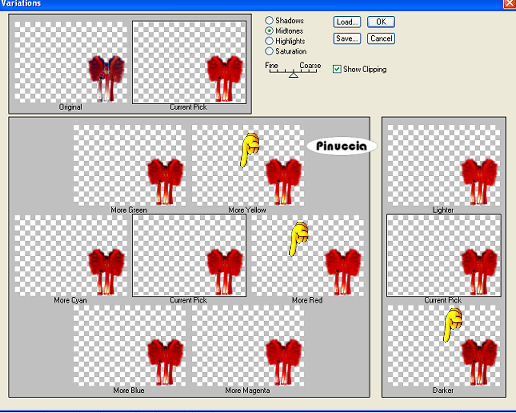 Effetti>Plugins>Xero - Porcelain, con i seguenti settaggi. 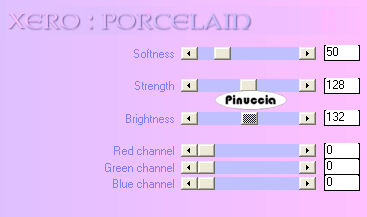 7. Livelli>Unisci>Unisci tutto. Immagine>Aggiungi bordatura, 1 pixel, simmetriche, con il colore di primo piano. Immagine>Aggiungi bordatura, 10 pixels, simmetriche, con il colore nero. Immagine>Aggiungi bordatura, 1 pixel, simmetriche, con il colore di primo piano. Immagine>Aggiungi bordatura, 70 pixels, simmetriche, con il colore nero. Apri il tube MarieL_2006_11Novembre_smoke01t, e vai a Modifica>Copia. Torna al tuo lavoro e vai a Modifica>Incolla>Incolla come nuovo livello. Effetti>Plugins>Adjust - Variations: clicca 4 volte su More Red e 3 volte su Darker. 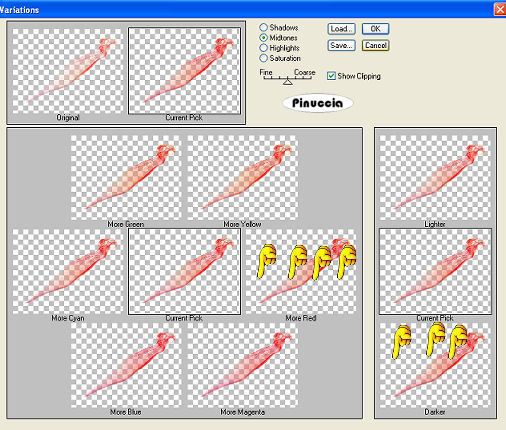 Immagine>Rifletti. Sposta  il tube in alto a destra. il tube in alto a destra.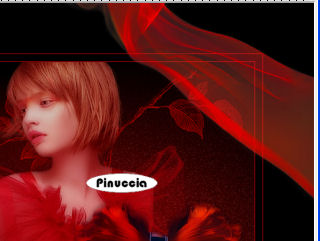 Effetti>effetti di bordo>Aumenta. Livelli>Duplica. Immagine>Rifletti. Immagine>Capovolgi. Livelli>Unisci>Unisci giù. Abbassa l'opacità di questo livello al 67%. Immagine>Aggiungi bordatura, 1 pixels, simmetriche, con il colore di primo piano. 8. Livelli>Nuovo livello raster. Attiva lo strumento Ornamento 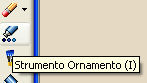 , ,cerca e seleziona l'ornamento "red_pearl", e applica diverse volte nella parte inferiore del velo. Regola>Messa a fuoco>Metti a fuoco. Livelli>Duplica. Immagine>Rifletti. Immagine>Capovolgi. Livelli>Unisci>Unisci giù. Effetti>Effetti 3D>Sfalsa ombra, con i seguenti settaggi, colore #ff0000. 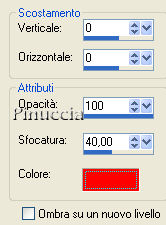 Ripeti ancora una volta l'Effetto Sfalsa ombra. Livelli>Unisci>Unisci tutto. Aggiungi il tuo nome e/o il tuo watermark. Immagine>Ridimensiona, a 650 pixels di larghezza, o come preferisci. Salva in formato jpg.  Se hai problemi o dubbi, o trovi un link non funzionante, o anche soltanto per un saluto, scrivimi. 27 Febbraio 2008 |